Windows照片查看器无法打开照片,显示内存不足怎么办?
时间:2021-07-02阅读量:作者:大白菜
今天跟大家分享一些电脑小知识,如果我们用windows照片查看器打开图片时,弹出“Windows照片查看器无法打开照片,显示内存不足”这样的信息,则可以根据下面的方法来解决。
今天跟大家分享一些电脑小知识,如果我们用windows照片查看器打开图片时,弹出“Windows照片查看器无法打开照片,显示内存不足”这样的信息,则可以根据下面的方法来解决。
第一步:
首先,查看电脑内存和磁盘空间是否够用。
关闭一些目前没有使用的程序或者清理硬盘,释放部分硬盘空间,然后打开图片看看问题是否解决。
第二步:
内存、硬盘空间足够的前提下,查看图片是否已损坏。
利用“画图”功能打开照片,或者在其它电脑上试试看能不能打开此这张照片。若可以打开说明未损坏。
第三步:
用Windows照片查看器打开电脑中其它的图片,发现不是所有的图片都打不开,比此图片大的或小的,都可以打开,但就是唯有这张照片打不开。出现这样的问题,你需要这样解决:
1、右键“此电脑”-“属性”-“控制面版主页”。
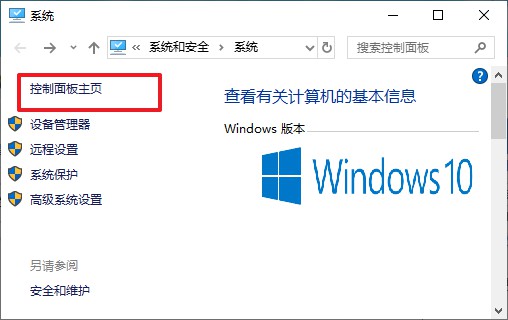
2、切换查看方式为“大图标”,下拉页面找到且点击“颜色管理”。
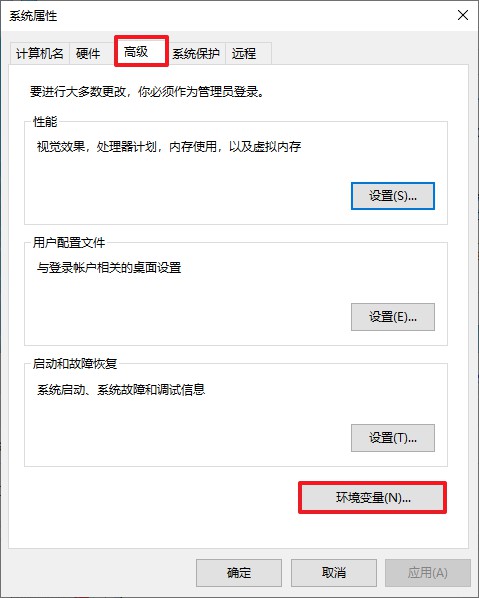
3、切换到“高级”下,把第一选项的“设置配置文件”切换为“agfa”即可。
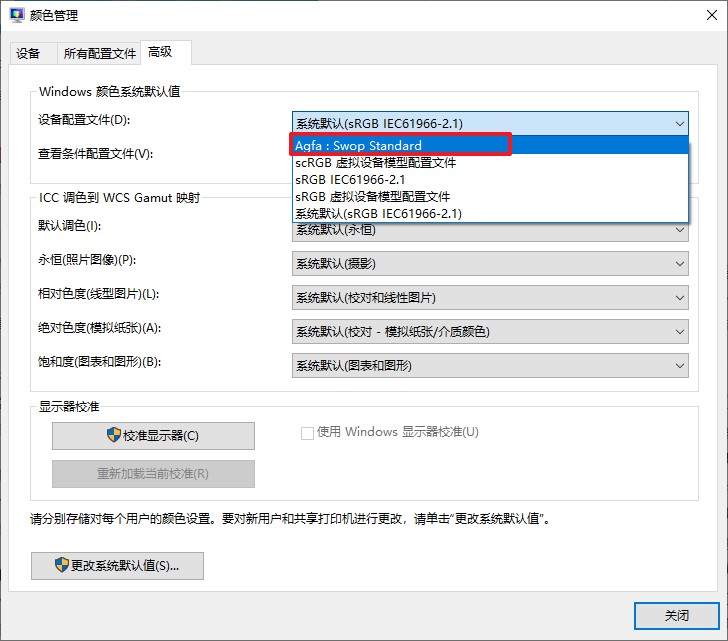
4、操作完以上步骤后,再次使用windows照片查看器打开图片就可以正常显示图片了。
要是上面的方法都解决不了,那么建议重新下载新的图片查看器软件来查看图片。
至此Windows照片查看器无法打开照片,显示内存不足怎么办的内容就为大家介绍到这里了,希望可以帮助到各位。